实时日期时间显示 Excel表格中插入当前时间并自动更新
更新时间:2023-12-03 12:54:24作者:jiang
在现代社会中时间的准确性和实时性对于各行各业都至关重要,在处理数据时,尤其是在Excel表格中,我们常常需要将当前时间插入其中,以保证数据的准确性和时效性。而为了避免手动更新时间带来的繁琐和错误,我们可以利用Excel的自动更新功能,实现实时日期时间的显示。这一功能不仅为我们节省了时间和精力,还提高了数据的准确性和可靠性。无论是在工作中还是生活中,掌握这样一项简单而实用的技巧,无疑将使我们的工作变得更加高效和便捷。
步骤如下:
1.首先在开始菜单中打开excel应用程序,哪下图所示。
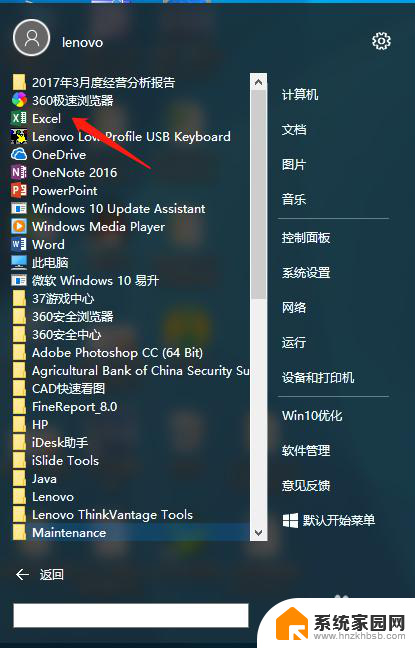
2.打开表格后在需要添加日期的单元格内输入公式:=NOW后按回车键,如下图所示。
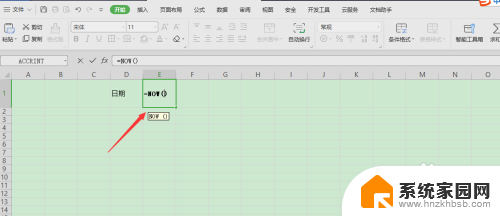
3.输入后就会显示当前的实时日期和时间,如下图所示。
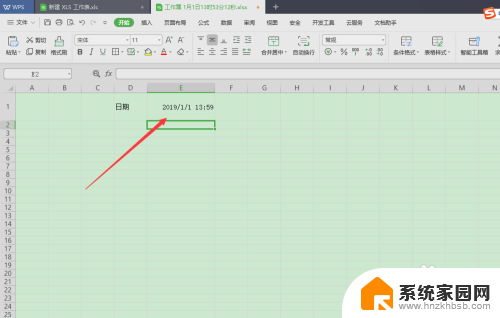
4.这里显示的时间还可以调整自己需要的格式,在显示时间的列单机右键选择“设置单元格格式”
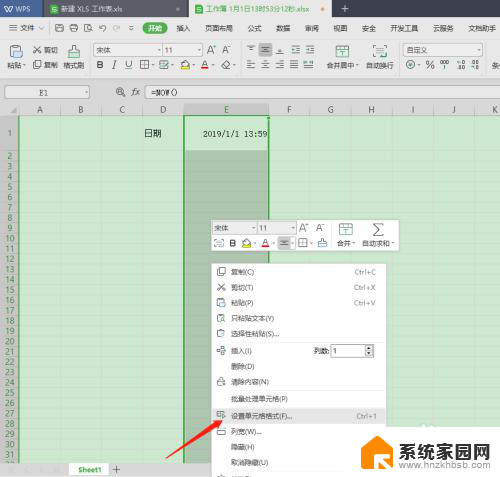
5.进入对话框后选择“日期”,就可以看到右侧菜单栏内需要的时间格式了。
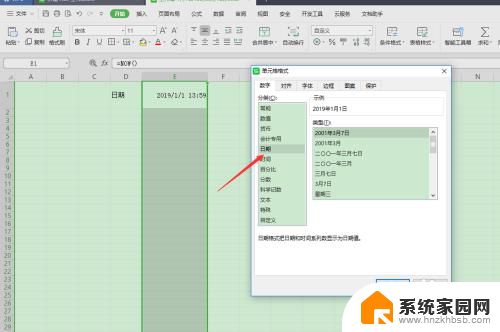
6.最后选择需要的格式,点击确定就可以了。
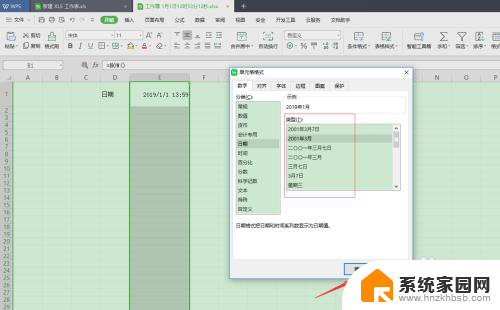
以上就是实时日期时间显示的所有内容,如果您遇到了此类问题,可以根据以上步骤解决,这些步骤简单快速,一步到位。
实时日期时间显示 Excel表格中插入当前时间并自动更新相关教程
- excel时间显示不全 如何解决Excel表格中时间显示不完整的问题
- 怎样显示时间和日期 怎么在电脑桌面上隐藏日期和时间
- oppo怎么设置亮屏时间 oppo手机怎么设置息屏时显示时间日期
- 华为桌面显示时间和天气日期 华为mate30怎样在桌面显示时间日期天气
- excel设置时间格式 EXCEL表格时间格式设置方法
- wps报告发放时间单元格自动填入报告编号日期数字
- 怎样设置时间和日期 Windows 10怎样调整时间和日期
- 手机桌面时间日期显示怎样设置 设置手机桌面上的时间日期显示
- 怎么更改日历时间 怎样在电脑上修改日期和时间
- windows 系统时间 如何在电脑上更改系统的时间和日期设置
- 台式电脑连接hdmi 电脑连接显示器的HDMI线怎么插
- 电脑微信怎么在手机上退出登录 手机怎么退出电脑上的微信登录
- 打开检查作业 如何使用微信小程序检查作业
- 电脑突然要求激活windows 如何解决电脑激活Windows问题
- 电脑输入密码提示错误 电脑密码输入正确却提示密码错误
- 电脑哪个键关机 电脑关机的简便方法是什么
电脑教程推荐